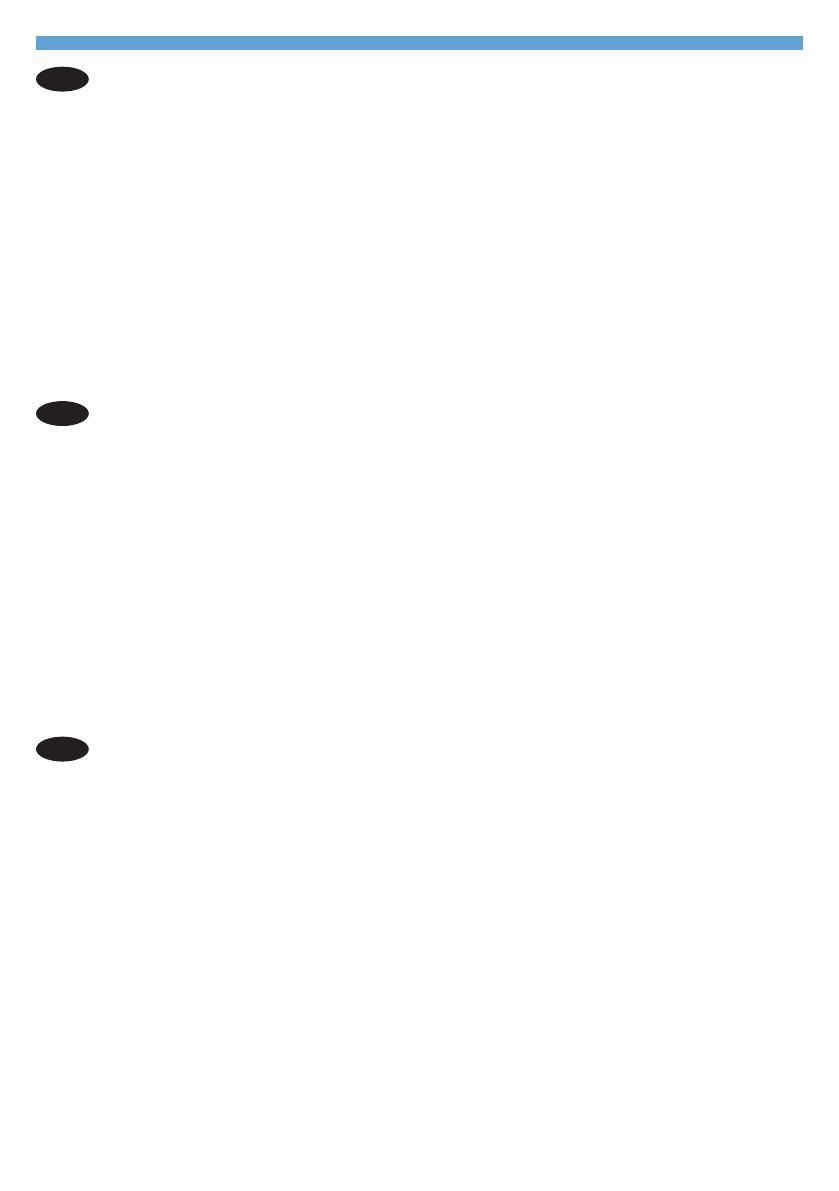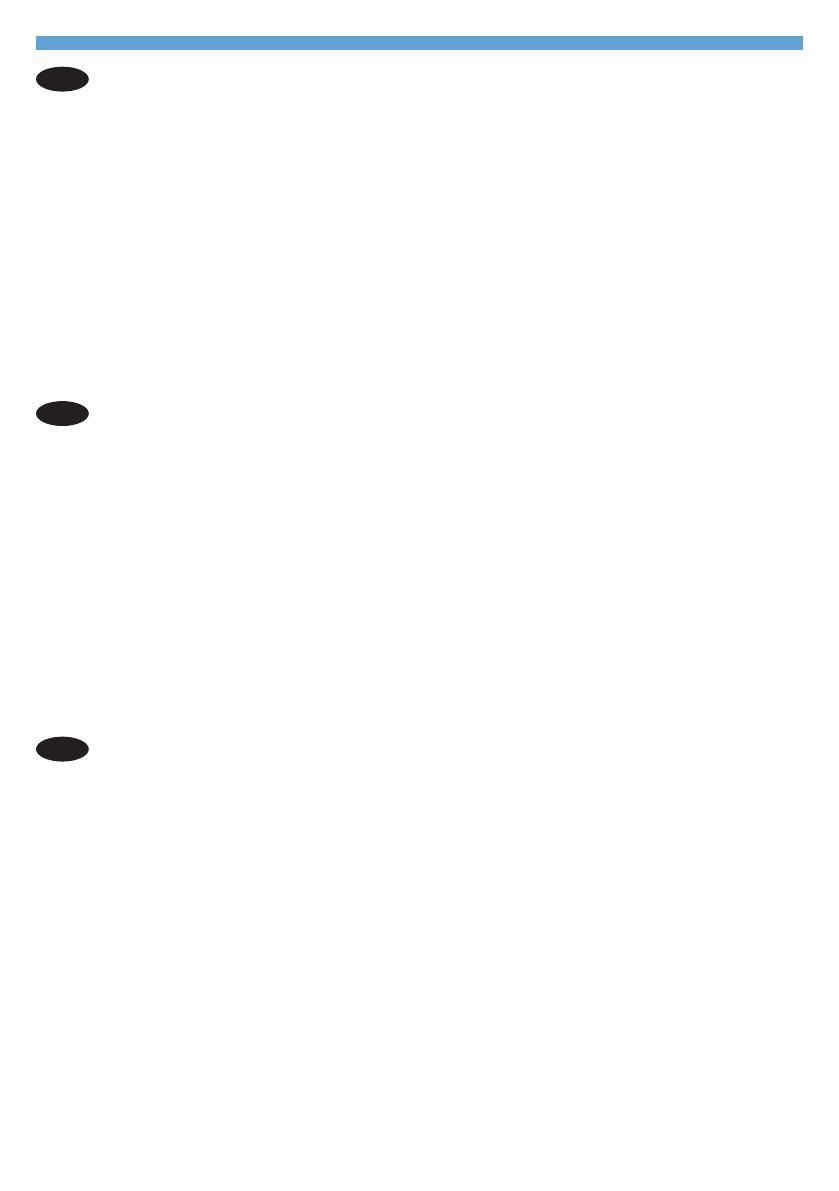
27
ET
USB installimine Windowsis
Märkus: mõned viirusetõrjeprogrammid ja tulemüüritarkvara võivad takistada toote
tarkvara installimist.
Ühendage toode USB‑kaabli abil arvutiga. Programm HP Smart Install (vaadake ülal
olevat pilti) peab 30 sekundi jooksul automaatselt käivituma.
Märkus:
kui rakendus HP Smart Install ei käivitu automaatselt, on funktsioon AutoPlay
arvutis ilmselt blokeeritud. Avage My Computer ja tehke topeltklõps CD‑
draivil HP Smart Install. Tehke topeltklõps failil SISetup.exe, et käivitada toote
toote installeerimisprogramm. Kui CD‑draivi HP Smart Install ei leidu, võtke
USB‑kaabel arvuti küljest lahti ja kasutage tarkvara CD‑d toote installimiseks.
Järgige juhiseid ekraanil.
Kui avaneb ühenduse liigi valimise aken, valige Configure to print using USB
(Konfigureeri USB‑kaudu printimine).
1.
2.
FI
USB-asennusWindowsissa
Huomautus: Jotkin virustorjunta- ja palomuuriohjelmistot saattavat estää laitteen
ohjelmiston asentamisen.
Liitä USB-kaapeli tietokoneeseen ja laitteeseen.
HPSmartInstall-asennuksen
(katsokuvaayllä)pitäisikäynnistyäautomaattisesti30sekunninkuluessa.
Huomautus:
Jos HP Smart Install -asennus ei käynnisty automaattisesti,
automaattinen käynnistystoiminto voi olla poissa käytöstä tietokoneessa.
Kaksoisnapsauta Oma tietokone -ikkunassa HP Smart Install -CD-asemaa.
Suorita laitteen asennusohjelma kaksoisnapsauttamalla SISetup.exe-
tiedostoa. Jos et löydä HP Smart Install -CD-asemaa, irrota USB-kaapeli
ja asenna laite ohjelmisto-CD-levyltä.
Noudata näyttöön tulevia ohjeita.
Jos näyttöön tulee yhteystyypin valintakehote, valitse Määritä USB-tulostus -vaihtoehto.
1.
2.
LV
Instalēšana sistēmā Windows, izmantojot USB
Piezīme. Dažas vīrusu meklēšanas un ugunsmūru programmatūras var kavēt iekārtas
programmatūras instalēšanu.
Pievienojiet USB kabeli datoram un iekārtai. 30 sekunžu laikā tiks automātiski
startēta programma HP Smart Install (skatiet attēlu).
Piezīme.
Ja programma HP Smart Install netiek startēta automātiski, iespējams,
datorā ir atspējota automātiskā atskaņošana. Pārlūkojiet logu Mans
dators un veiciet dubultklikšķi uz kompaktdisku diskdziņa HP Smart Install.
Veiciet dubultklikšķi uz faila SISetup.exe, lai palaistu programmu, kas
instalēs iekārtas programmatūru. Ja nevarat atrast kompaktdisku diskdzini
HP Smart Install, atvienojiet USB kabeli un instalējiet iekārtu, izmantojot
programmatūras kompaktdisku.
Izpildiet ekrānā redzamos norādījumus.
Ja tiek parādīta uzvedne ar aicinājumu atlasīt savienojuma tipu, atlasiet opciju Konfigurēt
drukāšanu, izmantojot USB.
1.
2.